3 nejlepší aplikace pro používání aplikace Instagram na vašem počítači
Služba Instagram způsobila obtížný přístup k většině funkcí mimo mobilní aplikaci. Až budete venku, není to problém, ale může to být nepohodlné, když sedíte doma ve svém počítači.
Naštěstí existuje řada aplikací pro stolní počítače třetích stran, které mohou být lepší pro používání Instagramu v počítači než standardní webové stránky pro stolní počítače.
V tomto seznamu se podíváme na tři nejlepší dostupné aplikace pro stolní počítače a vysvětlíme, jaké jsou jejich pozitivní a negativní výsledky. Všechny soubory ke stažení byly skenovány pomocí programu VirusTotal, aby se ujistil, že jsou škodlivé a spyware zdarma.
Ujistěte se, že dokončíte svůj příspěvek o tom, jak procházet a vyhledávat Instagram pomocí webové stránky počítače. Tento příspěvek také ukazuje, jak stahovat obrázky ve vysokém rozlišení od společnosti Instagram.
Gramblr
Gramblr je bezplatný klient Instagram, který se zavádí přímo do rozhraní Instagram API. Gramblr.com Gramblr si můžete stáhnout z Gramblr.com
Tato aplikace může být užitečným způsobem k nahrání nových fotografií a videí přímo z pracovní plochy, ale je také velmi účinná pro zvýšení počtu sledovaných uživatelů a zapojení díky řadě různých nástrojů.
Podívali jsme se na některé z největších důvodů, proč je Gramblr jedním z nejlepších klientů stolních počítačů pro Instagram níže.
Nahrávání nástrojů
Jednou z nejsilnějších věcí o Gramblru je jeho vestavěné nástroje pro nahrávání. S těmito funkcemi můžete nahrávat fotografie a videa přímo do Instagramu.

Předtím, než kliknete na tlačítko pro nahrání, můžete projít celou řadou kroků, abyste se dostali do snímku. Tyto kroky jsou podobné tomu, co najdete v aplikaci Instagram. To zahrnuje přidání různých filtrů Instagram a výběr filtrů Exclusive Gramblr.
Dostanete mnohem jemnější kontrolu nad tím, jak vypadá váš obrázek díky ovládacím prvkům pro zaostření, sytost, osvětlení a ostrost. Může být neuvěřitelně jednoduché přidávat do snímku nový vzhled nebo přivést život k fotografii, která by jinak byla nudná.
Poté, co jste upravili svou fotku, můžete přidat titulek, přidat místo, přidat hashtags a poté kliknout na příspěvek. Je zajímavé, že máte možnost okamžitě přidávat 60 obrázků z reálných uživatelů na svůj obrázek. Více bude vysvětleno níže.
Plánování příspěvků
Existuje mnoho plánovačů příspěvků Instagram na internetu, ale téměř všechny z nich neumožňují automatizovat proces účtování. Namísto toho posunou fotografii a titulky do vašeho telefonu v určitém okamžiku a vy jste následně nuceni ručně nahrát.
Je to způsobeno některými omezeními, které společnost Instagram zabránila uživatelům automatizovat příspěvky pomocí nástrojů třetích stran. Naštěstí tomu tak není v případě Gramblru.
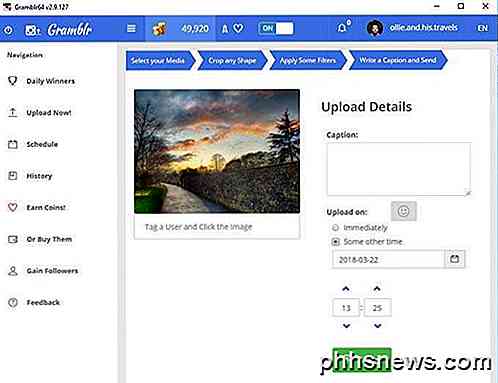
Gramblr klient v podstatě zavěsí přímo do API Instagram, aby mohl pořídit obrázky ve vašem zastoupení. To znamená, že pokud je klient Gramblr nastaven, všechny naplánované příspěvky, které jste nastavili, budou automaticky zveřejněny v plánovaném čase.
Automaticky rád, aby se zvýšil počet následovníků
Kvůli řešení společnosti Gramblr má také řadu dalších automatizačních nástrojů, které mohou být přínosem pro růst účtu Instagram. Jedním z těchto nástrojů je funkce jako auto. S tímto můžete automaticky obrázky obrázků na Instagramu upoutat pozornost nových uživatelů.
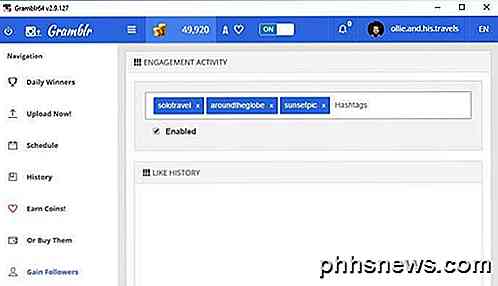
Můžete si vybrat fotografie s určitými hashtagemi, abyste vždy cílovali konkrétní publikum. Poté můžete stisknout tlačítko "auto-like" a pokud je klient Gramblr otevřen, váš profil se automaticky bude líbit novým příspěvkům.
Zvyšte příspěvky s láskou
Můžete také zvýšit každý příspěvek, který uděláte pomocí programu Gramblr. Dostáváte 60 bezplatných rádů a pravidelně získáte zdarma mince, které mohou být vynaloženy na další rády. Můžete také platit za mince, aby se vám líbilo.
Společnost Gramblr tvrdí, že tyto požadavky jsou od skutečných uživatelů. Všichni uživatelé programu Gramblr mohou získat mince tím, že mají rád ty, kteří se nacházejí ve frontě "vydělat mince". Líbí se vám fotka jiného uživatele, získáte 5 mincí a na 10 mincí můžete přidávat podobný obrázek na vlastní fotografii.
Potenciální problémy
Gramblr je skvělý klient služby Instagram, ale nepřichází bez problémů. Za prvé, klient zřídkakdy získává podporu nebo aktualizace a vývojář je velmi těžké pochopit.
Zadruhé, funkce, které Gramblr používá, jsou technicky proti podmínkám služby Instagram, ale proto, že Gramblr jde přímo do rozhraní API Instagramu, jako je auto, plánovač pošty a podobně, jako je funkce posílení, sedí v šedé oblasti.
Existují určité obavy z toho, zda používání gramblrových marketingových nástrojů příliš mnohokrát může omezit váš účet nebo úplně jej zakázat, takže je třeba před jeho použitím zvážit.
Další nevýhodou Gramblru je to, že jej nemůžete použít k přidání příběhů nebo ke zprávám uživatelů.
Aplikace Instagram App Store v systému Windows
Systém Windows 10 nyní obsahuje aplikaci Instagram, která vám poskytuje mnoho funkcí, které vám mobilní aplikace poskytuje. Je zdarma ke stažení a velmi lehký. Můžete jej stáhnout z webu Microsoft Store v počítači.
Vzhledem k tomu, že je vázána na systém Windows 10, objeví se oznámení na vašem displeji a bude odeslána přímo do vašeho centra akce.
Aplikace Windows Store Instagram na povrchu vypadá velmi podobně jako verze pro mobilní zařízení.
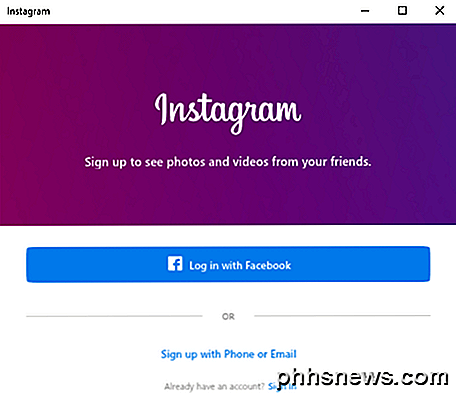
Níže jsme poskytli přehled o aplikaci Windows Store Instagram ao tom, jak se porovná s webovou stránkou pro stolní počítače.
Celkové uspořádání
Celkové rozložení aplikace Aplikace Windows Store Instagram je paralelní s mobilní aplikací. V horní části máte přístup k možnostem obnovení, přístupu k přímým zprávám a nahrávání fotografií a videí k vašemu příběhu.
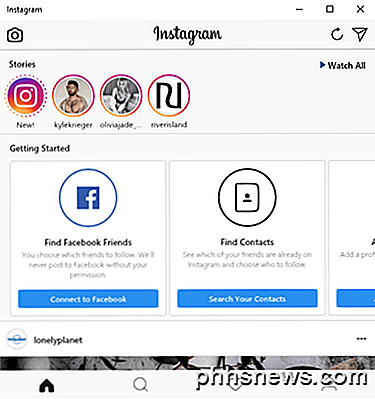
Pod tím jsou příběhy prezentovány. Pak máte v dolní části hlavní panel přístup k domovské stránce, vyhledávání Instagram, prohlížení nedávných likes a zobrazení profilu.
Přidávání fotografií a videí
Jeden z hlavních důvodů, proč je aplikace Obchodu Windows lepší než webová stránka pro stolní počítače, je součástí možnosti přidávání fotografií a videí. Když navštívíte webové stránky počítače, nemáte možnost nahrát nové příspěvky.
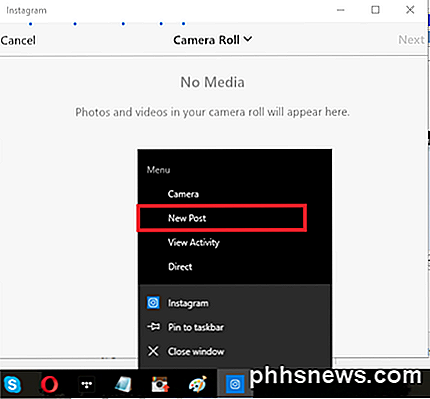
Pomocí aplikace Instagram v systému Windows můžete snadno přidat nový příspěvek kliknutím pravým tlačítkem myši na ikonu aplikace na panelu úloh a klepnutím na položku Nový příspěvek .
Máte-li kameru, můžete s ní pořídit fotografii nebo video nebo můžete klepnutím na šipku rozbalovacího seznamu Fotoaparát v horní části procházet fotografie uložené v počítači.
Potenciální problémy
Aplikaci Windows Instagram je z velké části vše, co kdy budete potřebovat. Jedinou obavou je, že aplikace může být někdy poměrně pomalá. Stránky trvají delší dobu, než je při jejich přístupu na mobil.
Přihlášení může být také bolest. Někdy se budete snažit dostat se přes přihlašovací obrazovku - po zadání hesla se stáčí. Když se dostanete dovnitř, zjistíte, že zážitek je lékem, z větší části.
Ramme
Ramme je lehká plošná aplikace, která vás přihlásí do zážitku, který je prakticky shodný s aplikací Instagram iOS. github.com . Ramme si můžete stáhnout z github.com .
Existuje řada důvodů, proč se Ramme v porovnání s desktopovou verzi vyznačuje. Za prvé, jsou přítomny všechny funkce z mobilní aplikace a přesně tam, kde byste očekávali, že budou. To zahrnuje nahrané fotografie, příběhy a přímé zprávy.
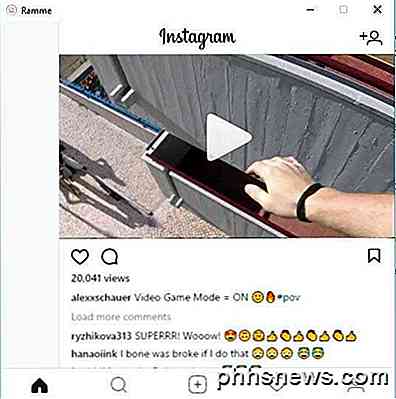
Níže jsme se podívali na některé z klíčových bodů, které stojí za zmínku s Ramme.
Dobře optimalizované a lehké
S programem Ramme potřebujete pouze soubor .exe na stránce GitHub a máte dobré jít. Není třeba procházet instalačním programem nebo navštívit obchod se systémem Windows, jako je tomu u aplikace Gramblr nebo v aplikaci Windows Store. Díky tomu je snadné ukládat Ramme na USB klíčenku nebo jej stáhnout dočasně na sdíleném počítači.
Ramme je velmi lehký a běží hladce, a zřídkakdy narazíte na problémy s výkonem.
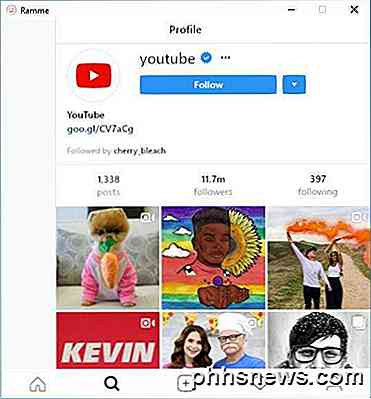
Je také možné změnit velikost okna Ramme na pracovní ploše a vše na obrazovce se přizpůsobí tak, aby vyplňovalo velikost okna bez jakékoliv škytavky.
Nahrávání obrázků je snadnější
Proces nahrávání v aplikaci Obchod se systémem Windows je trochu lichý a nahrávání obrázků na webových stránkách počítače není vůbec možné.
S programem Ramme nahrávání používá stejný proces, jaký je viděn v mobilní aplikaci. Jednoduše klikněte na ikonu '+' v dolní části a procházejte Průzkumník souborů Windows a najděte fotografii nebo video, které chcete nahrát.
Potenciální problémy
Nemáme co dělat, co bychom o Ramme neměli, pokud jste rádi, že se přihlásíte pomocí aplikace, která není oficiálně schválena nebo vytvořena společností Instagram.
To nám zatahuje náš první pohled na tři aplikace, které vám umožní používat Instagram v počítači. Která desktopová aplikace se vám z těchto tří nejvíce líbí? Používáte-li jinou aplikaci, zanechte komentář níže a dejte nám vědět, který z nich. Užívat si!

Rychlé zobrazení nebo skrytí pásu karet v aplikaci Office 2013
Pás karet v aplikacích sady Microsoft Office umožňuje snadný přístup k funkcím, ale na obrazovce zabírá spoustu místa. Chcete-li maximalizovat prostor, který máte pro své dokumenty, můžete je snadno zobrazit a skrýt na požadavek. Když je páska minimalizována, zobrazují se pouze názvy karet. Klepnutím na libovolný název karty můžete tuto kartu rozbalit.

Jak používat Delay, Echo a Reverb v programu Audacity
Zvukoví inženýři vezmou opravdu sterilní stopy a zvuk je přirozeně zvukovými efekty. Nejčastějšími nástroji jsou zpoždění / ozvěna a reverb a s určitým know-how můžete vyladit vlastní stopy k lepšímu. Všechny tyto efekty přispívají k lepšímu, hlubšímu a přirozenějšímu zvukovému zvuk . Jsou také používány jako estetické efekty, a pochopení, jak pracují, vám pomohou využít jejich maximální potenciál.



